Assalamu'alaikum Wr.Wb, sobat duniakode.com, ini adalah postingan pertama saya di web duniakode.com, sebelumnya saya pernah membuat blog dengan tema yang serupa, karena kesibukan saya didunia nyata maka blog tersebut tidak berjalan dan akhirnya tutup, dan di web duniakode.com ini saya akan memulainya dari awal kembali :D
Padakali ini saya akan membuat sebuah tutorial yaitu Cara Menginstall VPSSIM di Centos, Apakah sobat tau apakah itu VPSSIM?, VPSSIM adalah sebuah aplikasi menage vps ataupun server yang akan digunakan untuk manage sebuah web atau lebih didalam server, yah mirip seperti cPanel, Webuzo, VestaCP, dll. Yang membedakannya dengan panel/manage lain adalah penggunaannya, ya penggunaan vpssim bukan menggunakan perintah GUI (Graphical User Interface) melainkan menggunakan perintah CLI (Command-Line Interface). nah langsung saja saya beri tutorialnya :D
- Siapkan VPS/Server yang akan digunakan.
- Spesifikasi VPS/Server
- RAM : Min 512MB ( Rekomendasi diatas 1GB )
- CPU Core : Min 1 Core
- HDD : Min 10GB
- Login ke root vps/server menggunakan putty.
- Lalu lakukan update pada sistem centos menggunakan perintah
yum update -y. - Lalu jalankan perintah
yum -y install wget ; wget –no-check-certificate https://vpssim.com/install ; chmod +x install ; bash install. - Lalu kita akan disuruh memilih bahasa, pilih saja 1 atau English.
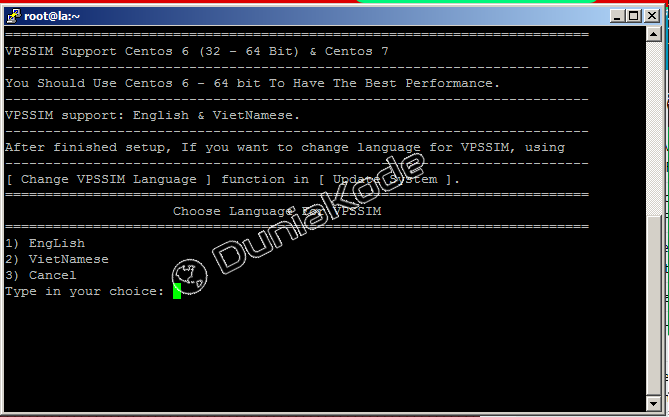
- Lalu kita akan disuruh memasukkan port untuk login ke PHPMyadmin, Email, dan versi MariaDB, dan Password MariaDB, ini sangat penting diingat, jadi masukin saja port 1945 atau sobat bisa tentukan sendiri port yang ingin dijadikan, kemudian masukkan email sobat, dan pilih versi dari MariaDB tadi (Saya menggunakan versi MariaDB 10.0) kemaudian sobat akan disuruh mengisi password untuk root database MariaDB.
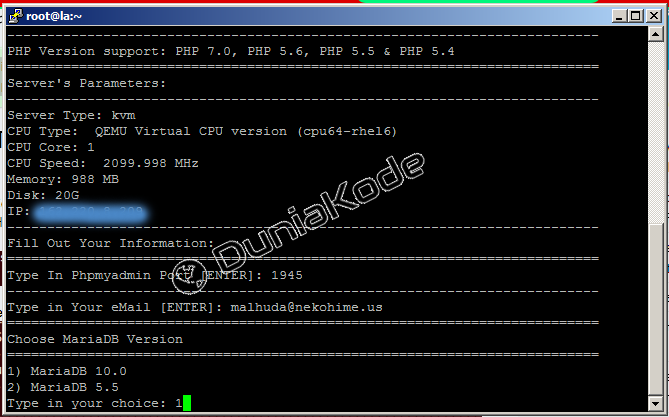
- Lalu akan muncul detail informasi yang sobat inputkan tadi, pilih 1 yaitu Agree untuk melanjutkan, dan proses installasi akan berjalan.
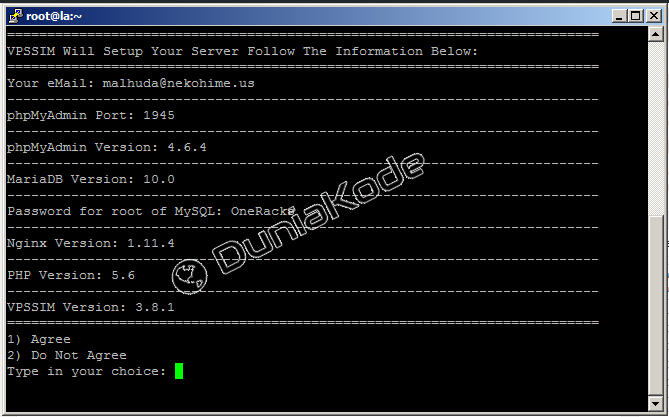
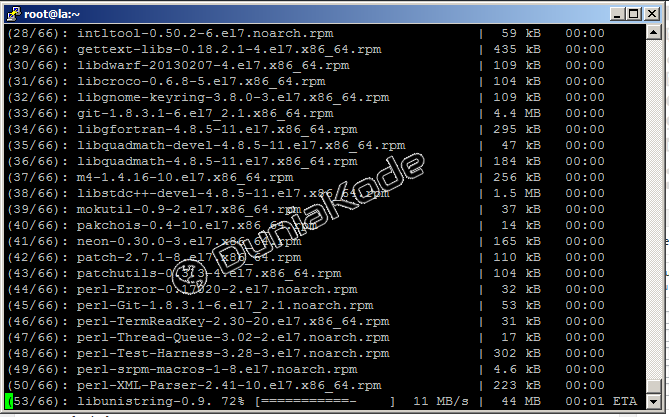
- Lalu akan muncul detail hasil installasi vpssim tadi, simpan informasi yang diberikan, sampai disini installasi vpssim selesai dan vps/server akan restart.
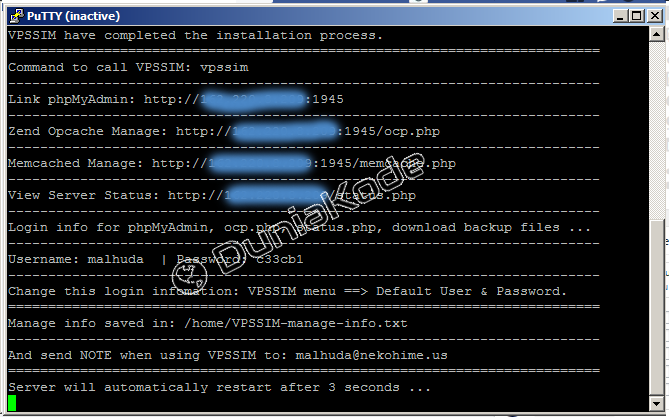
- Jalankan vpssim menggunakan perintah
vpssimdan akan tampil tampialn seperti dibawah ini
Demikian tutorial ini saya buat, lebih dan kurang saya minta maaf :D , Semoga tutorial ini bermanfaat bagi sobat.

